Cách sử dụng Hàm Count trong Excel ra sao? Khi làm việc với Excel, ta thường gặp phải những bảng tính dữ liệu lớn và gây khó khăn không nhỏ trong việc xử lí những dữ liệu này. Bởi việc đếm theo cách thủ công là giải pháp không khả thi và không được sử dụng khi xử lý bảng Excel, hay khi đếm dữ liệu theo cách thủ công còn có thể không chính xác để tính số ô hay dữ liệu nào đó
Do vậy, mình thường sẽ sử dụng đến các hàm đếm trong đó có hàm COUNT. Cũng giống như hàm SUM, hàm COUNT là một trong những hàm cơ bản trong Excel và hàm đếm Count được thường xuyên sử dụng và áp dụng cho trường hợp đếm ô trong một vùng hay trong toàn bộ bảng dữ liệu.
Với những người mới học Excel thì sau hàm SUM thì Hàm Count trong Excel chính là đối tượng mà chúng ta cần nghiên cứu tiếp theo. Hãy cùng studyexcel tìm hiểu trong bài viết này nhé!
1. Hàm COUNT là gì?
Hàm count là hàm Excel được dùng để đếm các ô có chứa dữ liệu và là số trong một vùng dữ liệu hoặc 1 tập giá trị được xác định trước.
Trong Excel có nhiều cách đếm, việc vận dụng hàm excel nào còn tùy thuộc vào kiểu dữ liệu mà chúng ta muốn đếm. Dưới đây là danh sách các hàm đếm hay sử dụng trong excel:
- COUNT: Hàm đếm các ô có chứa số
- COUNTA: Hàm đếm các ô có chứa dữ liệu (không tính ô để trống)
- COUNTBLANK: Hàm đếm các ô trống trong bảng quy định.
- COUNTIF: Hàm đếm theo một điều kiện
- COUNTIFS: Hàm đếm theo nhiều điều kiện
2. Công thức Hàm COUNT Trong Excel
Hàm COUNT có công thức như sau:
= Count (Value 1, Value 2,…) hay = Count (Giá trị 1, Giá trị 2, …)
Trong đó:
- Value 1 là tham số mang ý nghĩa bắt buộc phải có trong công thức của hàm. Đây là giá trị đầu tiên của hàm để tham chiếu hoặc vùng chọn để đếm ô giá trị.
- Value 2 là tham số mang ý nghĩa không bắt buộc trong hàm COUNT, chỉ có thể thực hiện để đếm tối đa là 255 tham số, ô tham chiếu hoặc vùng chọn bổ sung mà bạn muốn dựa vào để đếm giá trị ô.
Lưu ý: Đối với Excel 2007, Excel 2010, Excel 2016 thì có thể có tối đa 255 đối số, còn với Excel 2003 trở về trướcthì con số này chỉ có tối đa là 30.
3. Ví dụ minh họa cụ thể
Ví dụ 1: Đếm dữ liệu là chữ
Đề: Hãy sử dụng hàm COUNT để đếm dữ liệu ở cột trong bảng dữ liệu sau:
Bước 1: Trong bảng dữ liệu tính Excel, bạn nhập hàm =COUNT(E4:E7) vào ô tham chiếu muốn hiển thị kết quả.
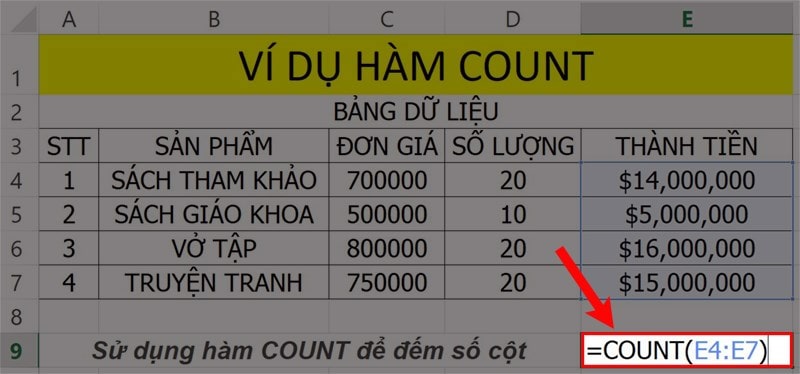
Ví dụ minh họa hàm COUNT.
Bước 2: Nhấn phím Enter để hiển thị kết quả.
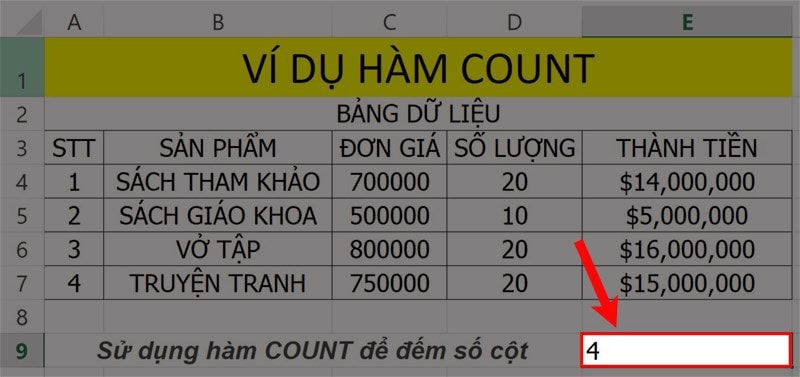
Nhấn Enter để hiển thị kết quả.
Lưu ý: Hàm COUNT sẽ không đếm ô dữ liệu có chứa dạng text, chữ. Vì vậy, bạn nên cân nhắc khi sử dụng hàm COUNT với hàm COUNTA nhé.
Ví dụ 2: Đếm dữ liệu có cả chữ và số
Đề: Hãy sử dụng hàm COUNT để đếm dữ liệu ở cột trong bảng dữ liệu sau:
Bước 1: Trong bảng dữ liệu tính Excel, bạn nhập hàm =COUNT(B4:B10) vào ô tham chiếu muốn hiển thị kết quả.
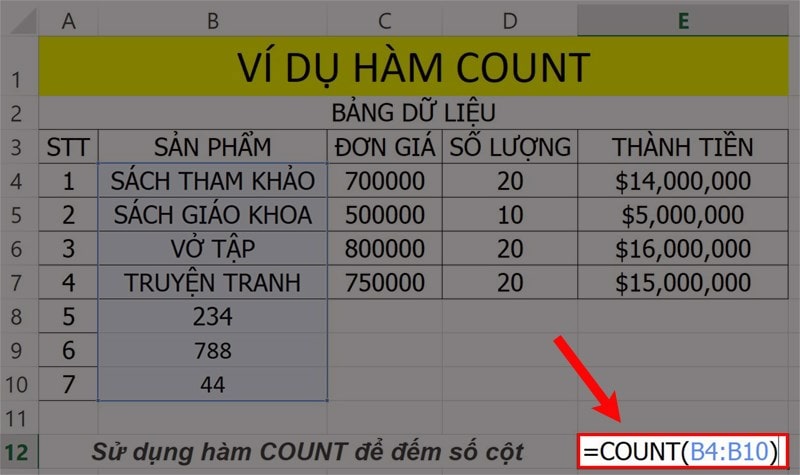
Ví dụ minh họa hàm COUNT.
Bước 2: Nhấn phím Enter để hiển thị kết quả. Vì hàm COUNT không đếm ô dữ liệu có chứa dạng text, chữ nên kết quả hiển thị chỉ 3 cột chứa số như hình.
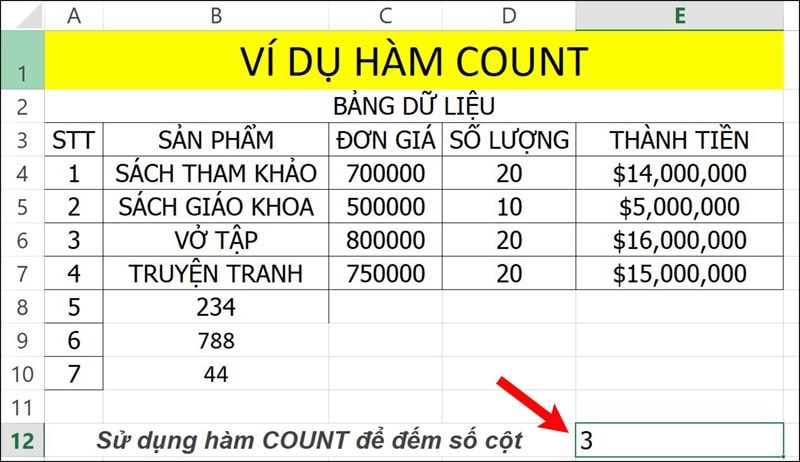
4. Một Số Lưu Ý Khi Dùng Hàm COUNT Trong Excel
- Hàm COUNT sẽ đếm những đối số là số, ngày tháng, hay các chữ thể hiện số. Với những đối số là giá trị lỗi hay các chữ không thể dịch thành số sẽ không được đếm. Các tham số cần đếm là các số, ngày tháng hay được trình bày ở dạng văn bản của số (ví dụ, số nằm trong dấu trích dẫn như dấu ngoặc kép “1”) sẽ được hàm COUNT đếm.
- Nếu đối số là mảng, hàm COUNT sẽ không đếm các ô rỗng, các giá trị logic, text, hay giá trị lỗi trong mảng. Ví dụ, =COUNT({1;2;”TXD”;TRUE}) -> 2. Các giá trị lô-gic và các số được trình bày ở dạng văn bản mà bạn nhập trực tiếp vào danh sách các tham số trong hàm COUNT sẽ được đếm.
- Nếu bạn muốn đếm các giá trị lô-gic, văn bản hoặc hoặc các giá trị khác không thể chuyển số, bạn nên sử dụng hàm COUNTA
- Nếu bạn muốn đếm các số thỏa mãn một điều kiện cho trước, bạn nên sử dụng hàm COUNTIF hoặc hàm COUNTIFS
- Các ô có chứa công thức trả về là một chuỗi rỗng (“”) cũng được hàm COUNTBLANK đếm như các ô rỗng bình thường. Nhưng với các ô có chứa giá trị =0 sẽ không được đếm.
- Nếu bạn nhập các giá trị trực tiếp vào các tham số COUNT trong excel, các giá trị sau sẽ được tính theo: số, ngày tháng, thời gian, giá trị Boolean của TRUE và FALSE, và biểu diễn văn bản của các con số (nghĩa là một số sẽ được đặt trong dấu ngoặc kép như “5”).
Trên đây là công thức và cách sử dụng hàm COUNT có trong Excel. Như vậy studyexcel đã hướng dẫn bạn cách sử dụng họ hàm COUNT trong Excel một cách đầy đủ, cụ thể và chi tiết nhất để các bạn có thể áp dụng vào việc tính toán và thống kê dữ liệu. Hàm Count trong excel khá đơn giản giúp bạn thống kê, đếm ô chứa dữ liệu dạng số, bạn cũng có thể kết hợp hàm này với các hàm khác để thực hiện tính toán hiệu quả hơn.
- Cách hiện số 0 trong Excel, Làm sao thêm số 0 trong Excel có ảnh minh hoạ
- Hướng dẫn cách xem ai vào facebook của mình có hình ảnh minh họa cụ thể
- Hàm lọc trong Excel: Công Thức và Cách sử dụng hàm lọc trong Excel đầy đủ có ví dụ
- Hướng dẫn cách kiểm tra lỗi bàn phím laptop có hình ảnh minh họa cụ thể
- Hướng dẫn cách tạo hàm tự nhảy ngày tháng trong excel có ví dụ minh họa cụ thể
- Cách tính số Ngày trong Excel, Hướng dẫn Cộng Trừ Ngày Tháng Excel cụ thể
- Hướng dẫn cách sử dụng hàm đếm trong Excel có ví dụ minh họa cụ thể
- Hàm LEFT trong Excel: Công thức và cách sử dụng hàm Left trong Excel đầy đủ có ví dụ





